1. ओबीएस स्टूडियो
मंच: विंडोज़, मैकोज़, लिनक्स।
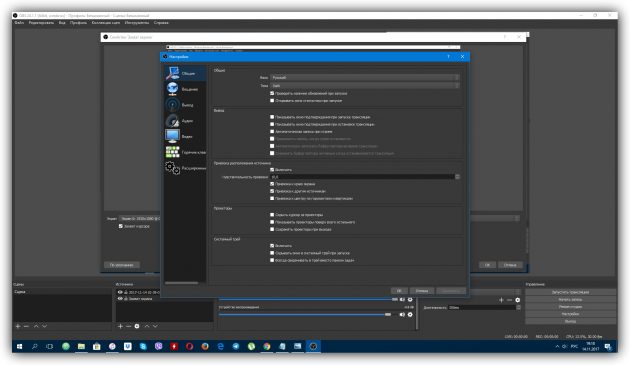
ओपन सोर्स के साथ क्रॉस-प्लेटफॉर्म प्रोग्राम। बहुत तेज और कार्यात्मक। रूसी इंटरफेस से परिचित होने के लिए कुछ मिनट बिताने के बाद, आप स्क्रीन को आसानी से लिख सकते हैं।
साथ ही वीडियो डिस्प्ले के साथ, आप एक माइक्रोफोन की आवाज लिख सकते हैं और वेबकैम से एक छवि ओवरले कर सकते हैं। ओबीएस स्टूडियो आपको रिज़ॉल्यूशन और रिकॉर्डिंग प्रारूप (एफएलवी, एमपी 4, एमकेवी, एमओवी और अन्य) चुनने की अनुमति देता है। इसके अलावा, वह ट्विच और यूट्यूब पर वीडियो प्रसारित कर सकती है, इसलिए यह गेमर्स के बीच बहुत लोकप्रिय है।
यदि आप रिकॉर्डिंग गेम या अन्य उन्नत कार्यों के लिए ओबीएस स्टूडियो की पूरी क्षमता का उपयोग करना चाहते हैं, तो वेब पर आप प्रोग्राम को मैन्युअल रूप से कॉन्फ़िगर करने के तरीके के बारे में निर्देश प्राप्त कर सकते हैं। वे आपको गति और छवि गुणवत्ता के बीच सही संतुलन प्राप्त करने में मदद करेंगे।
एकमात्र कमी जिसे मैं नोट करना चाहता हूं वह एक अंतर्निहित संपादक की कमी है। लेकिन अगर आपको फसल की जरूरत है या किसी भी तरह से तैयार रिकॉर्ड बदलना है, तो आप वीडियो संपादन के लिए विशेष कार्यक्रमों का उपयोग कर सकते हैं।
ओबीएस स्टूडियो → कोशिश करें
2. डीयू रिकॉर्डर
मंचएंड्रॉइड।
स्क्रीन रिकॉर्डिंग के लिए Google Play पर एक बहुत ही लोकप्रिय कार्यक्रम। उसके पास उच्चतम अंक हैं। इसके अलावा, डीयू रिकॉर्डर पूरी तरह से स्वतंत्र है और विज्ञापन से परेशान नहीं है।
कार्यक्षमता के मामले में, डीयू रिकॉर्डर भी बुरा नहीं है। आप स्क्रीन, कैमरा, माइक्रोफोन से वीडियो रिकॉर्ड कर सकते हैं और किसी भी समय प्रक्रिया को रोक सकते हैं। कार्यक्रम प्रति सेकंड 60 फ्रेम की गति से 1080p तक संकल्प में रिकॉर्डिंग का समर्थन करता है।
इसके अलावा, डीयू रिकॉर्डर आपको यूट्यूब, फेसबुक और ट्विच पर वीडियो स्ट्रीम करने की अनुमति देता है। और अंतर्निहित संपादक के लिए धन्यवाद, आप समाप्त वीडियो को काट सकते हैं और उन्हें भी हाइफ में बदल सकते हैं।
3. “रिकॉर्ड स्क्रीन” समारोह
मंचआईओएस 11।
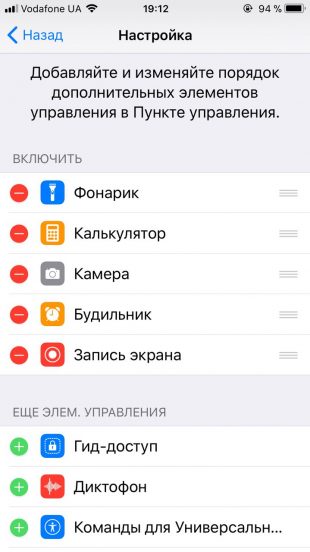
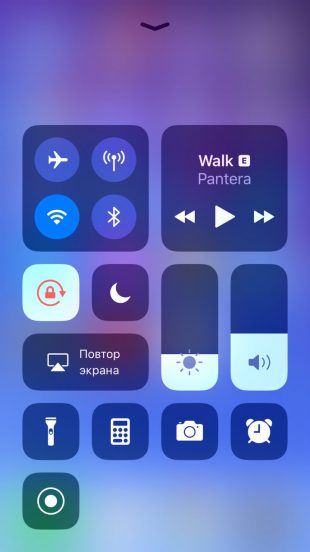
आईओएस के नवीनतम संस्करण में एक अंतर्निहित फ़ंक्शन है जो आपको आईफोन या आईपैड पर स्क्रीन सामग्री और ध्वनि रिकॉर्ड करने की अनुमति देता है। इसके लिए धन्यवाद आपको तीसरे पक्ष के सॉफ्टवेयर या कंप्यूटर की आवश्यकता नहीं होगी।
आपको लेखन फ़ंक्शन का उपयोग करने में सक्षम करने के लिए, नियंत्रण बिंदु पर एक विशेष बटन जोड़ें। ऐसा करने के लिए, “सेटिंग्स” → “नियंत्रण बिंदु” → “आइटम कॉन्फ़िगर करें” पर जाएं। और “रिकॉर्ड स्क्रीन” बटन के बगल में प्लस बटन दबाएं। यह नियंत्रण बिंदु में दिखाई देता है जहां इसे रिकॉर्डिंग फ़ंक्शन चालू करने के लिए उपयोग किया जा सकता है।
इस बटन पर एक साधारण क्लिक के बाद, रिकॉर्डिंग बाहरी ध्वनि के बिना शुरू होती है, और लंबे समय बाद, एक आइकन माइक्रोफ़ोन को सक्रिय या निष्क्रिय करने के लिए प्रतीत होता है। दूसरी प्रेस के बाद, रिकॉर्डिंग को फ़ोटो एप्लिकेशन में सहेजा जाता है, जहां इसे संपादित किया जा सकता है।
4. क्विकटाइम प्लेयर
मंच: आईओएस 8-11 (मैक के माध्यम से), मैकोज़।
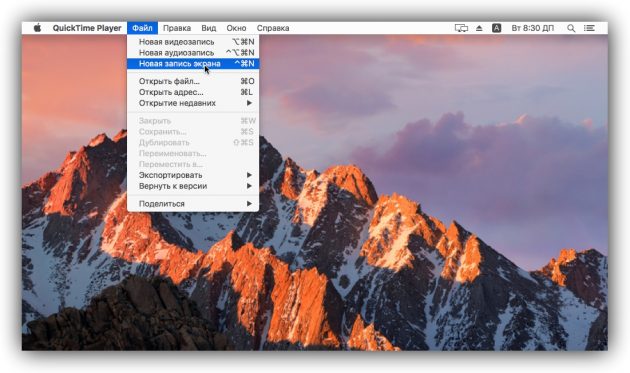
क्विकटाइम प्लेयर, जो किसी भी मैक कंप्यूटर पर पाया जा सकता है, मैक स्क्रीन और आईओएस गैजेट दोनों से जुड़े वीडियो रिकॉर्ड करता है। इस प्रकार, यदि आप अंतर्निहित आईओएस 11 फ़ंक्शन का उपयोग करके आईफोन या आईपैड डिस्प्ले की सामग्री रिकॉर्ड नहीं कर सकते हैं, तो आपको क्विकटाइम प्लेयर + मैक बंडल मिलेगा।
मैक स्क्रीन से वीडियो रिकॉर्ड करने के लिए, क्विकटाइम प्लेयर खोलें और “फ़ाइल” → “नया स्क्रीन रिकॉर्ड” पर क्लिक करें। फिर प्रकट होने वाले लाल बटन के बगल वाले तीर पर क्लिक करें और वांछित ध्वनि सेटिंग्स का चयन करें। लाल बटन पर क्लिक करके, आप रिकॉर्डिंग शुरू करते हैं। आप इसे “स्टॉप” बटन का उपयोग करके रोक सकते हैं, जो स्क्रीन के ऊपरी दाएं भाग में दिखाई देता है।
एक आईफोन या आईपैड स्क्रीन रिकॉर्ड करने के लिए, गैजेट को अपने मैक से केबल से कनेक्ट करें, क्विकटाइम प्लेयर खोलें और फ़ाइल → नया वीडियो क्लिक करें। फिर दिखाई देने वाले लाल बटन के बगल वाले तीर पर क्लिक करें और वांछित सेटिंग्स का चयन करें। लाल बटन पर क्लिक करके, आप रिकॉर्डिंग शुरू करते हैं। आप “स्टॉप” बटन का उपयोग करके इसे रोक सकते हैं, जो लाल रंग के स्थान पर दिखाई देता है।
5. अकेला स्क्रीन
मंच: आईओएस (विंडोज पीसी या मैक के माध्यम से)।
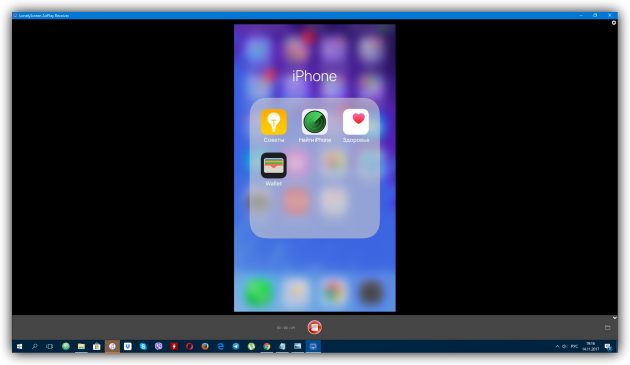
यदि आईओएस 11 में अपडेट करने की कोई संभावना नहीं है, और मैक के बजाय आपके पास विंडोज़ वाला कंप्यूटर है, तो आईफोन या आईपैड की स्क्रीन रिकॉर्ड करने का सबसे आसान तरीका – डेस्कटॉप प्रोग्राम लोनलीस्क्रीन का उपयोग करना।
जब आप इसे एक पीसी पर लॉन्च करते हैं और केबल के माध्यम से मोबाइल डिवाइस को कनेक्ट करते हैं, तो मॉनिटर पर आईफोन या आईपैड छवि प्रदर्शित करना संभव होगा। ऐसा करने के लिए, “स्क्रीन रीप्ले” नियंत्रण में क्लिक करें और लोनलीस्क्रीन का चयन करें। उसके बाद, रिकॉर्डिंग शुरू करने के लिए, कंप्यूटर पर प्रोग्राम विंडो में लाल बटन पर क्लिक करें।
इसमें कोई सेटिंग नहीं है, सब कुछ सीमा तक सरलीकृत है। इसके अलावा, कार्यक्रम ऑडियो वीडियो और ऑडियो फाइलें लिखता है, लेकिन माइक्रोफोन को नहीं समझता है।
लोनलीस्क्रीन की आधिकारिक साइट पर कार्यक्रम का एक मुफ्त और भुगतान संस्करण है, जो अंतर निर्दिष्ट नहीं हैं। लेकिन उनमें से पहले के परीक्षण के दौरान, मुझे कोई सीमा नहीं मिली। जब तक लोनलीस्क्रीन समय-समय पर भुगतान किए गए विकल्प पर स्विच करने की पेशकश नहीं करता है।
अकेला स्क्रीन → कोशिश करें
यह भी पढ़ें:
- अगर वीडियो फ़ाइल भ्रष्ट है और खोला नहीं जा सकता है तो क्या करें →
- एक कुंजी का उपयोग कर किसी भी वीडियो यूट्यूब से कैसे डाउनलोड करें →
- Android और iOS → पर पृष्ठभूमि में YouTube से वीडियो कैसे चलाएं
